DNS 1.1 1.1 được cộng đồng người dùng yêu thích bởi tốc độ tải trang nhanh chóng và đặc biệt là khả năng bảo mật tối ưu. Để hiểu rõ hơn về dịch vụ DNS đến từ Cloudflare này, hãy cùng Wiki.Lanit tìm hiểu qua bài viết được chia sẻ dưới đây!
DNS 1.1 1.1 là gì?
DNS 1.1 1.1 là dịch vụ phân giải tên miền (Domain Name Server, DNS) sử dụng giao thức IPv4 của Cloudflare – một trong những công ty chuyển cung cấp các dịch vụ CDN, dịch vụ bảo mật Internet và dịch vụ DNS lớn nhất hiện nay. Dịch vụ này được triển khai như một máy chủ DNS công cộng với mục tiêu cải thiện tốc độ truy cập, nâng cao bảo mật và giảm thiểu tình trạng bị theo dõi nhật ký khi người dùng truy cập vào trang web.
-
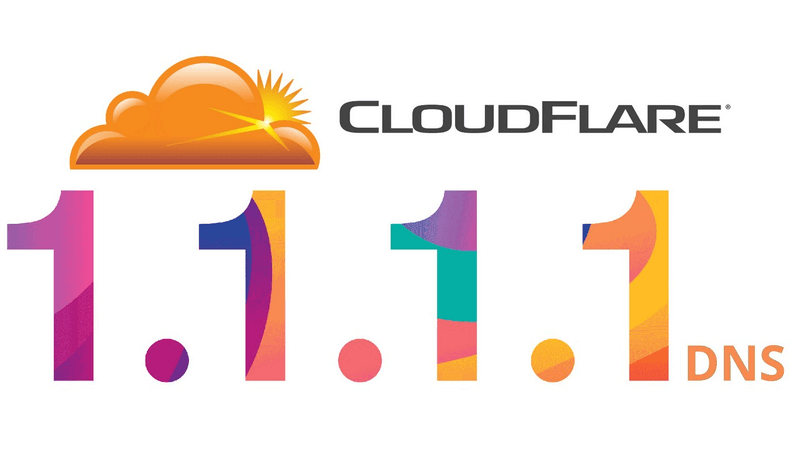
DNS 1.1 1.1 là dịch vụ giải tên miền của Cloudflare
Cụ thể, khi bạn nhập tên miền vào trình duyệt web, chẳng hạn như www.example.com, trình duyệt không thể tự đưa bạn đến đúng trang web bạn đang tìm kiếm được mà thay vào đó, trình duyệt sẽ gửi yêu cầu đến server máy chủ để hiển thị website đến giao diện người dùng. Quá trình này được gọi là phân giải tên miền.
Theo thông tin chia sẻ từ Cloudflare, dịch vụ DNS 1.1 1.1 của họ có khả năng đáp ứng yêu cầu chỉ trong 14ms – đây là ngưỡng vượt trên cả Google DNS (34ms) và OpenDNS (20ms). Tuy nhiên, liệu con số này có phản ánh đúng thực tế hay không, hãy cùng Wiki.Lanit tìm hiểu qua phần tiếp theo của bài viết.
Tốc độ của DNS 1.1 1.1 có thực sự nhanh không?
Ngay từ khi ra mắt, Cloudflare đã tuyên bố rằng đây sẽ là dịch vụ DNS có tốc độ cao nhất trong thời điểm lúc bấy giờ. Đồng thời, dịch vụ này còn mang đến giải pháp bảo mật tối ưu nhất khi người dùng truy cập internet.
Cloudflare đã đưa ra các minh chứng về tốc độ vượt trội mà dịch vụ của họ mang lại. Cụ thể, tốc độ DNS 1.1 1.1 của Cloudflare là 14.8ms. Qua số liệu đó, Cloudflare đã hoàn toàn vượt mặt hai đối thủ lớn của mình là OpenDNS (20.6ms) và Google (34.7ms). Ngoài ra, dịch vụ này còn nhanh hơn 28% so với những loại DNS khác hiện nay.
-
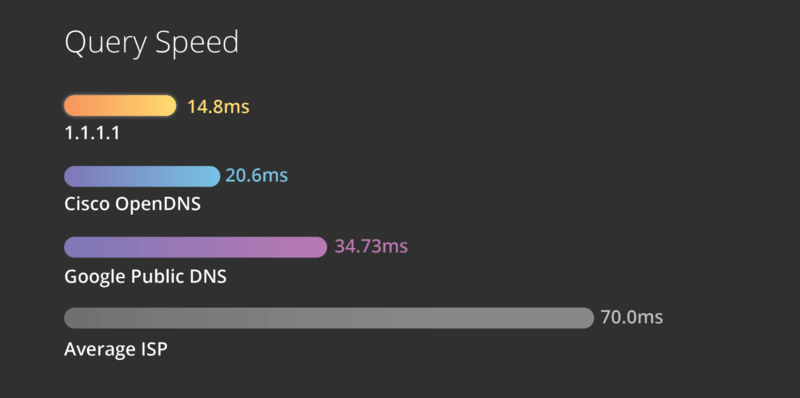
DNS 1.1.1.1 tốc độ cao
Điều này có thể đúng khi áp dụng tại các quốc gia khác, còn tại Việt Nam thì vẫn không hẳn. Mặc dù vào cuối năm 2018, Cloudflare đã mở hai trung tâm dữ liệu tại Hồ Chí Minh và Hà Nội, Việt Nam để tối ưu tốc độ, nhưng qua các thử nghiệm, tốc độc của Google DNS 8.8.8.8 vẫn có phần nhanh chóng và ổn định hơn so với DNS 1.1 1.1.
Dẫu vậy, nhiều người vẫn lựa chọn DNS 1.1 1.1 vì khả năng bảo mật vượt trội. Thông thường, các nhà mạng di động cung cấp dịch vụ internet, wifi và nhà cung cấp DNS đều có thể nhận biết những hoạt động của người dùng trên internet, bao gồm các thao tác và danh sách các website đã truy cập.
Ưu nhược điểm DNS 1.1 1.1
Dưới đây là một số ưu – nhược điểm của DNS 1.1 1.1:
Ưu điểm
- Bảo mật dữ liệu người dùng: Dịch vụ này cung cấp các tính năng bảo mật vượt trội như DoH (DNS-over-HTTPS) và DoT (DNS-over-TLS) để mã hóa các truy vấn và bảo vệ tối đa dữ liệu người dùng.
- Tốc độ tối ưu: DNS 1.1 1.1 là một trong những dịch vụ DNS có tốc độ nhanh chóng hiện nay. Thông qua đó, dịch vụ sẽ tăng tốc độ tải trang và nâng cao trải nghiệm người dùng.
- Vượt qua kiểm duyệt: DNS 1.1 1.1 giúp người dùng có thể truy cập vào các trang web bị chặn hoặc bị kiểm duyệt.
Nhược điểm
- DNS 1.1 1.1 tạo cảm giác an toàn “giả”: Mặc dù có tính năng bảo mật vượt trội nhưng bạn cũng cần phải hiểu rằng, không có dịch vụ nào là đảm bảo an toàn 100%.
- Khả năng bị chặn: Hiện nay: một số ISP sẽ chặn DNS 1.1 1.1 nên người dùng thường gặp khó khăn trong việc sử dụng dịch vụ hoặc lắp đặt mạng từ ISP đó.
- Dữ liệu có thể được dùng trong nghiên cứu: Nhìn chung, Cloudflare vẫn có thể lấy các dữ liệu không liên quan đến người dùng để phục vụ cho mục đích nghiên cứu khác nhau.
Lợi ích khi sử dụng DNS 1.1 1.1 là gì?
Những lợi ích nổi bật mà DNS 1.1 1.1 mang lại sẽ bao gồm:
Bảo mật, quyền riêng tư
- DNS 1.1 1.1 không khai thác dữ liệu người dùng mà sẽ xóa chúng đi trong vòng 24 giờ. Sở dĩ dữ liệu được lưu trong 24 giờ là vì Cloudflare cần dữ liệu để sửa lỗi trong trường hợp phát sinh vấn đề.
- DNS cung cấp nhiều tính năng bảo mật mà các dịch vụ DNS khác thường không có, chẳng hạn như Query Name Minization.
- Giảm thiểu sự rò rỉ quyền riêng tư bằng cách gửi các tên truy cấn tối thiểu đến DNS server có thẩm quyền, đồng thời thực hiện kiểm toán hàng năm để chứng minh cam kết và đường lối đúng đắn của mình.
Tốc độ cao
- Cung cấp truy vấn DNS với tốc độ nhanh chóng thông qua hệ thống hơn 1000 máy chủ trên toàn cầu.
- Hệ thống máy chủ của Cloudflare được phép truy cập vào 7 triệu tên miền để phản hồi các truy vấn một cách nhanh chóng nhất.
Hướng dẫn thay đổi DNS 1.1 1.1
Mỗi hệ điều khách sẽ có cách thay đổi DNS 1.1 1.1 khác nhau. Cụ thể là:
Trên hệ điều hành Windows
Dưới đây là các bước thay đổi DNS 1.1 1.1 Windows 10, Windows 11,… mà bạn có thể tham khảo:
- Bước 1: Đầu tiên, bạn truy cập vào Start menu, sau đó đến Control Panel. Ngoài ra, bạn cũng có thể truy cập nhanh bằng cách gõ cụm “Control menu” trong phần Search của máy tính.
-
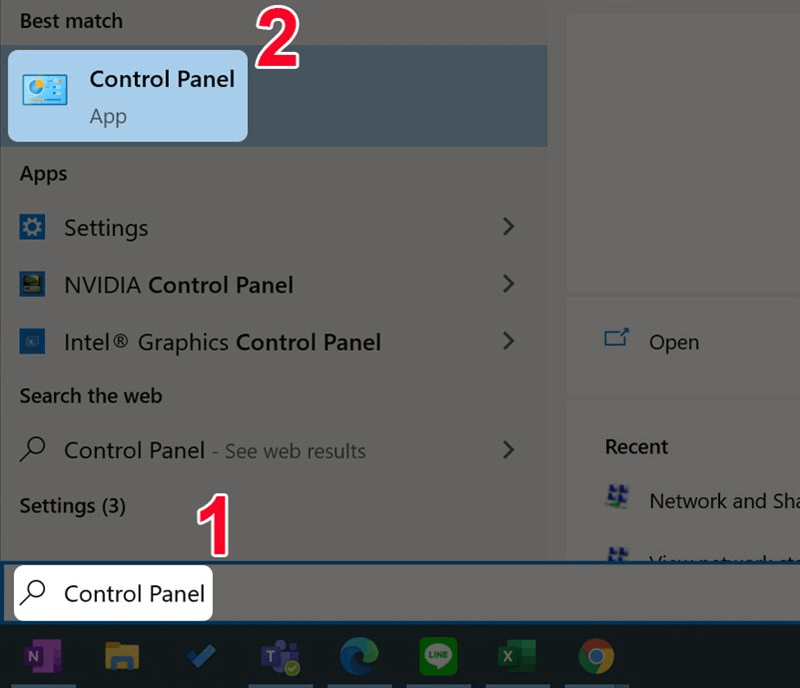
Đến Bảng điều khiển
- Bước 2: Tại Network and Internet, chọn Adapter Settings, sau đó bấm chuột phải vào mạng đang kết nối để chọn Properties.
- Bước 3: Tích vào mục Internet Protocol Version 4, sau đó tiếp tục chọn Properties.
- Bước 4: Tại Use The Following DNS Server Addresses, bạn thay đổi địa chỉ DNS tại các dòng trên là 1.1 1.1, còn các dòng dưới là 1.0.0.1.
- Bước 5: Bấm OK rồi kiểm tra lại bằng cách mở trình duyệt web là hoàn tất.
Trên hệ điều hành macOS
Trên hệ điều hành MacOS, bạn thực hiện theo hướng dẫn sau:
- Bước 1: Chọn Mạng tại Tùy chọn vào hệ thống (System Preferences). Sau đó chọn thiết lập mạng wifi rồi nhấn nút Nâng cao ở góc dưới phía bên phải của màn hình.
-
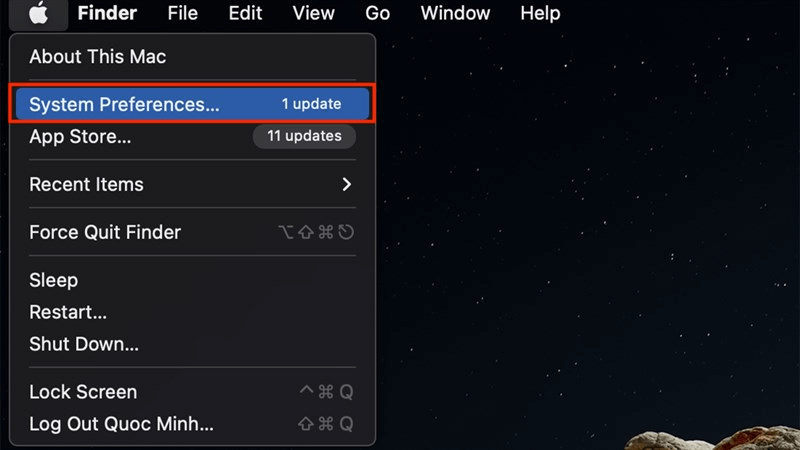
Chọn Mạng tại Tùy chọn vào hệ thống
- Bước 2: Lúc này, bạn sẽ nhìn thấy một cửa sổ chứa tùy chọn wifi nâng cao, hãy bấm vào tab DNS để đến bước tiếp theo.
- Bước 3: Hủy chọn các dịch vụ không muốn sử dụng bằng cách click vào biểu tượng dấu trừ (nút “–”), đồng thời chọn biểu tượng dấu cộng (nút “+”) để thêm dịch vụ của Cloudflare và nhập 1.1 1.1 vào, sau đó tiếp tục thực hiện tương tự với 1.0.0.1.
- Bước 4: Nhấn OK và Apply để hoàn tất quá trình thay đổi DNS
Trên hệ điều hành Linux
Wiki.Lanit sẽ cung cấp hướng dẫn áp dụng cho hệ điều hành Ubuntu – hệ điều hành Linux phổ biến hàng đầu hiện nay, cụ thể là:
- Bước 1: Vào System, truy cập Preferences và chọn Network Connections.
-
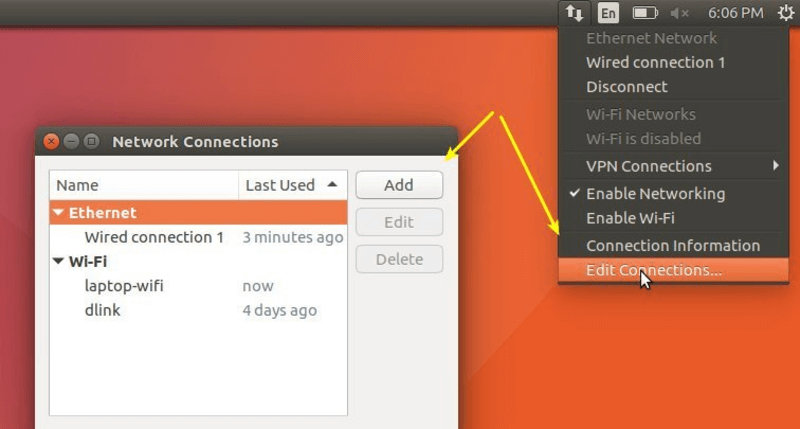
Vào System, truy cập Preferences và chọn Network Connections
- Bước 2: Tại tab Wireless, bạn chọn mạng wifi đang kết nối rồi click vào Edit.
- Bước 3: Nhấp vào IPv4, và thế các dòng máy chủ DNS với:
1.1 1.1
1.0.0.1
- Bước 4: Nhấn Apply, sau đó vào IPv6 để thêm máy chủ DNS.
2606:4700:4700::1111
2606:4700:4700::1001
- Bước 5: Chọn Apply để hoàn tất thay đổi.
Trên hệ điều hành Android
- Bước 1: Đến phần Cài đặt, chọn wifi và bấm vào mạng wifi bạn đang kết nối.
- Bước 2: Đến Tùy chọn nâng cao rồi chọn Cài đặt IP, tiếp theo là chọn Tĩnh.
-
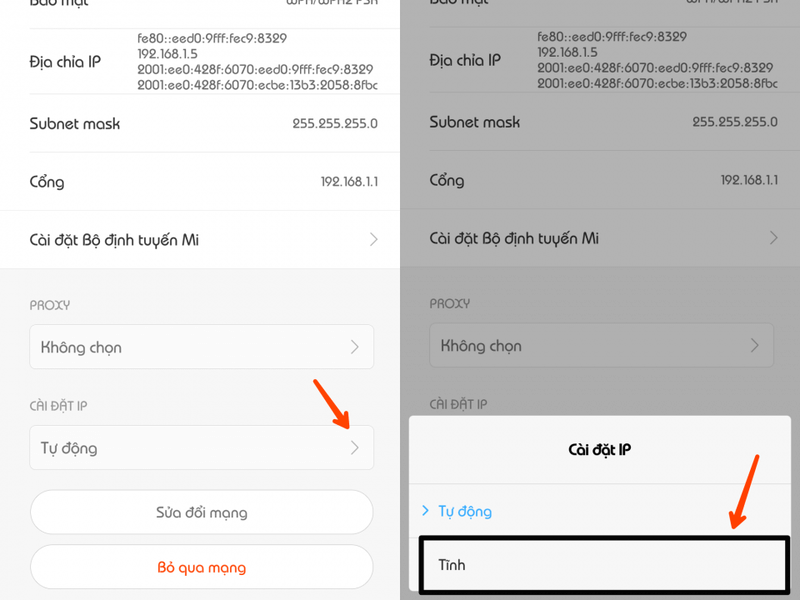
Đến Tùy chọn nâng cao rồi chọn Cài đặt IP, tiếp theo là chọn Tĩnh
- Bước 3: Thay thế DNS 1 thành 1.1 1.1 và DNS 2 là 1.0.0.1, sau đó nhấn OK để hoàn tất.
Trên hệ điều hành iOS
- Bước 1: Vào Cài đặt, chọn mục Wifi, sau đó tìm wifi bạn đang kết nối và bấm vào biểu tượng hình chữ i.
-
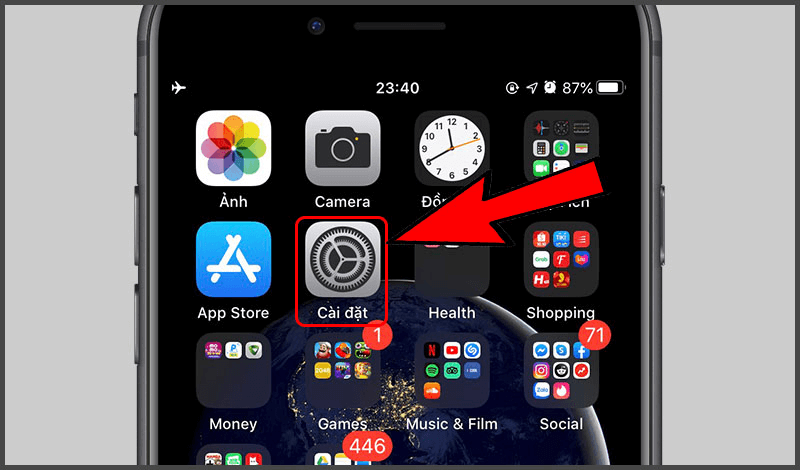
Truy cập cài đặt của điện thoại iOS
- Bước 2: Lướt xuống bên dưới, chọn Định cấu hình DNS, sau đó chuyển từ Tự động sang Thủ công và chọn Thêm máy chủ.
- Bước 3: Nhập 1.1 1.1 và 1.0.0.1 vào mục máy chủ DNS, sau đó bấm lưu để hoàn tất quá trình.
Địa chỉ IPv4 và IPv6 của Cloudflare DNS 1.1 1.1 là gì?
- IPv4: Đây là giao thức internet phiên bản thứ 4, được sử dụng với mục đích cung cấp kết nối logic giữa các thiết kế mạng với nhau, bao gồm cả việc cung cấp quy trình nhận dạng cho thiết bị
- IPv6: Đây là giao thức liên mạng thứ hệ thứ 6 và là phiên bản nâng cấp giao thức liên mạng của phiên bản thứ 4. IPv6 có thể xử lý nhiều hơn 2128 địa chỉ – một con số ấn tượng và vượt trội hơn rất nhiều khi so sánh với 232 của IPv4.
Hướng dẫn cài đặt ứng dụng 1.1 1.1
Bạn có thể cài đặt ứng dụng 1.1 1.1 trên Android hoặc iOS qua hướng dẫn sau:
- Bước 1: Tải ứng dụng 1.1 1.1 từ AppStore hoặc CH Play về điện thoại.
- Bước 2: Sau khi tải và cài đặt thành công, bạn mở app lên, chọn Get Started rồi bấm Done.
- Bước 3: Ứng dụng sẽ yêu cầu bạn cho phép thêm cấu hình VPN. Tuy nhiên, yêu cầu này chỉ hiển thị với những ai mới dùng ứng dụng lần đầu.
- Bước 4: Chọn giao thức muốn sử dụng, chẳng hạn như chỉ dùng DNS 1.1 1.1 hoặc kết hợp với WARP.
- Bước 5: Trượt button để kết nối là hoàn tất.
Lời kết
Bên trên là những thông tin cơ bản về DNS 1.1 1.1 mà bạn có thể tham khảo. Có thể nói rằng, dù DNS 1.1 1.1 không phải là dịch vụ DNS nhanh nhất tại Việt Nam, nhưng đây sẽ là dịch vụ tuyệt vời cho những ai đang tìm kiếm giải pháp bảo mật tối ưu cho mình.


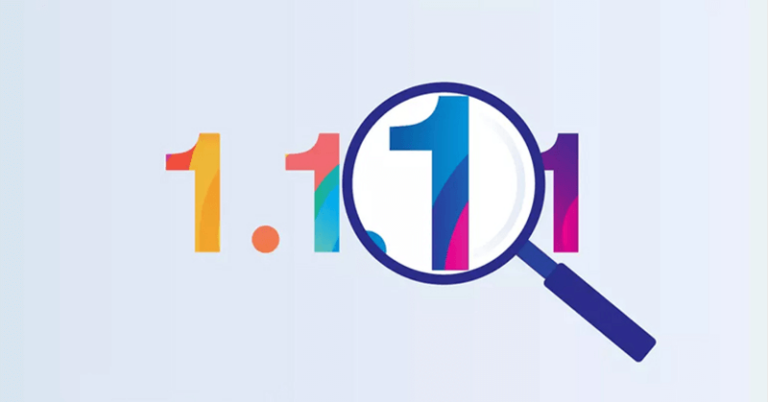
Comments are closed.